Wenn wir die verwenden Browser, sobald wir es öffnen, sehen wir ein Homepage. Es ist jedoch sehr wahrscheinlich, dass wir aufgrund unserer Arbeit oder direkt der Verwendung, die wir dem Browser geben, ihn zum Öffnen mit a benötigen bestimmte Seite oder sogar mit mehreren Registerkarten und vordefinierten Adressen. Aus diesem Grund werden wir heute erklären, wie wir das können Ändern Sie die Startseite in unserem Webbrowser, Sie können sogar die Option wählen Fügen Sie mehrere Registerkarten hinzu, die automatisch in den von uns vordefinierten Richtungen geöffnet werden.
Ändern Sie die Startseite in Chrome
Wir beginnen mit dem Google Browser, was uns die interessante Möglichkeit bietet, die Tabs auszuwählen, mit denen es starten soll, wenn wir auf die Verknüpfung klicken.
In diesem Fall öffnen wir unseren Browser und klicken dann auf die Schaltfläche, die uns den Zugriff auf die Optionen ermöglicht und sich in der oberen rechten Ecke unseres Bildschirms befindet.
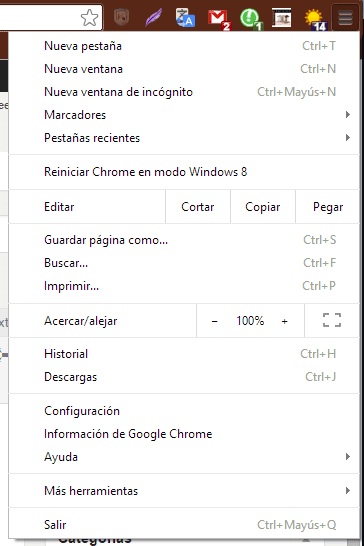
Nun öffnet sich das Menü und in unserem Fall klicken wir auf „Konfiguration“. Dadurch erhalten wir den Abschnitt Chrome-Einstellungen.
Wenn wir uns das erscheinende Fenster ansehen, steht an zweiter Stelle die Option „Wenn Sie den Browser öffnen ...” und drei Optionen zur Auswahl. In unserem Fall wählen wir die dritte mit dem Namen „Öffnen Sie eine bestimmte Seite oder einen Satz von Seiten“ und klicken Sie dann auf „Seiten einstellen".

Wenn wir bereits die Registerkarten geöffnet haben, die wir nur öffnen möchten Chrom starten, alles was wir tun müssen, ist auf „Benutze aktuelle Seiten“, obwohl wir auch in das Feld schreiben können Seitenadresse mit dem wir es öffnen wollen.
Schließlich akzeptieren wir und wir haben die Konfiguration abgeschlossen.
Ändern Sie die Startseite im Explorer
In diesem Fall müssen wir als Erstes die Tabs öffnen, die automatisch geöffnet werden sollen, sobald wir das starten Erkunden. Als nächstes klicken wir mit der rechten Maustaste auf das hausförmige Symbol, das in der oberen rechten Ecke unseres Bildschirms erscheint.
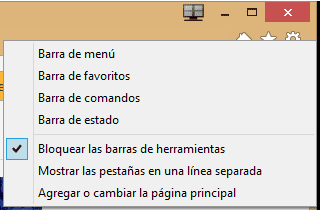
Hier klicken wir auf die letzte angezeigte Option mit dem Namen „Fügen Sie die Startseite hinzu oder ändern Sie sie", so dass ein Fenster ähnlich dem folgenden erscheint:
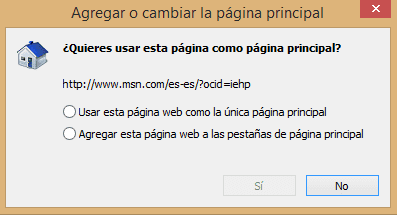
Wenn wir möchten, dass der Explorer nur mit der von uns ausgewählten Registerkarte startet, können wir auf „Verwenden Sie diese Webseite als einzige Hauptseite“ und klicken Sie dann auf „Ja“. Wenn wir jedoch bereits andere Seiten haben, mit denen der Explorer ebenfalls starten soll, wählen wir die Option „Fügen Sie diese Webseite zu Ihren Homepage-Registerkarten hinzu“ und klicken Sie dann auf „ja".
Auf jeden Fall haben wir es mit diesen einfachen Schritten geschafft, auszuwählen, welche Registerkarten wir automatisch mit dem Explorer öffnen möchten.
Ändern Sie die Startseite in Firefox.
Und schließlich haben wir die Möglichkeit, das zu ändern Homepage in Firefox. In diesem Fall öffnen wir die Registerkarten der Seiten, die wir automatisch öffnen möchten, sobald wir das Programm starten. Als nächstes klicken wir auf das Zugriffssymbol zum Firefox-Menü die sich ebenfalls in der oberen rechten Ecke des Bildschirms befindet.
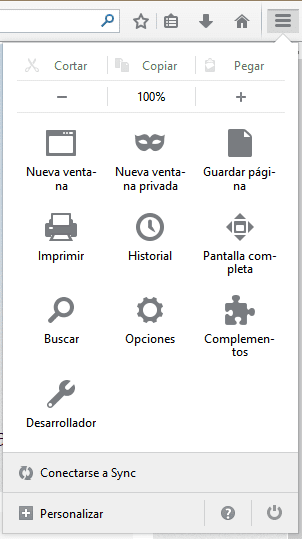
Klicken Sie in der angezeigten Symbolliste auf „Optionen” und wir betreten den Abschnitt von Firefox-Optionen. Wir bleiben auf dem Laufenden“Allgemeines", da wir eine Box mit dem Namen „Home“, das sich mehr oder weniger in der Mitte der Ansicht befindet.
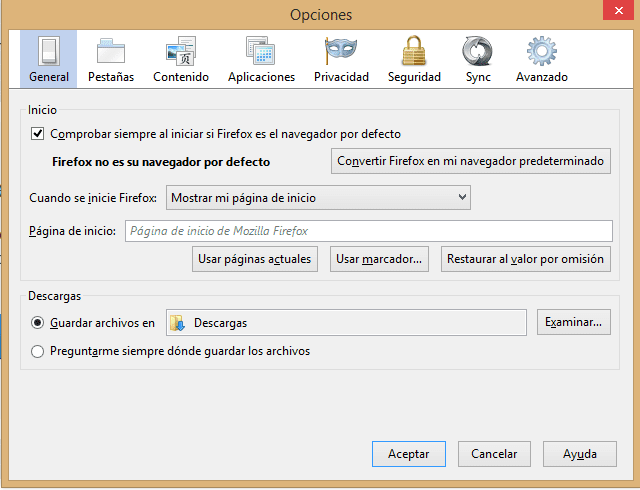
Wir können Adressen direkt schreiben Trennen Sie sie in diesem Feld durch ein Komma, aber da wir die Registerkarten bereits geöffnet haben, müssen wir nur noch auf die Schaltfläche „klicken“.Aktuelle Seiten verwenden“. Wir werden sofort sehen, dass die Adressen automatisch in dieses Feld verschoben werden und wir nur noch die Änderungen akzeptieren müssen.
Wenn Sie dem von uns angegebenen Tutorial folgen, greifen Sie von nun an jedes Mal, wenn Sie einen Ihrer bevorzugten Browser öffnen, automatisch auf die von Ihnen ausgewählten Standardseiten zu, was die Aufgabe erheblich erleichtert und uns einen direkteren Zugriff auf die von Ihnen bereitgestellten Inhalte ermöglicht gesucht haben. .
Wenn Sie Fragen haben, empfehlen wir Ihnen, diese direkt über den Kommentarbereich an uns zu stellen. Natürlich warten wir auch auf Ihre Beiträge, damit wir alle Tag für Tag dazulernen können.
Als Student des Wirtschaftsingenieurwesens und Liebhaber des Schreibens und der Technik beteilige ich mich seit mehreren Jahren an verschiedenen Seiten mit dem Ziel, mich immer über die neuesten Trends auf dem Laufenden zu halten und mein Sandkorn in dieses immense Verbreitungsnetz einzubringen, das wir als Internet kennen.






